Πώς να χρησιμοποιήσετε την εφαρμογή σήματος σε Mac ή υπολογιστή (08.31.25)
Η εφαρμογή Signal είναι μια ασφαλής εφαρμογή ανταλλαγής μηνυμάτων που σας επιτρέπει να στέλνετε και να λαμβάνετε μηνύματα με ασφάλεια σε διαφορετικές πλατφόρμες - Mac, Windows, συσκευές iOS, συσκευές Android και άλλα. Αυτό σημαίνει ότι μπορείτε να στείλετε ένα μήνυμα από τη συσκευή σας iOS σε μια συσκευή Android ή από το Mac σας σε έναν υπολογιστή Windows. Μπορείτε επίσης να στείλετε από το iPhone σας σε υπολογιστή Mac ή Windows και το αντίστροφο. Είναι μια πολύ ευέλικτη εφαρμογή ανταλλαγής μηνυμάτων που σας επιτρέπει να επικοινωνείτε με οποιαδήποτε πλατφόρμα χρησιμοποιεί το άλλο άτομο. Το σήμα υποστηρίζει επίσης φωνητικές κλήσεις και μηνύματα πολυμέσων.
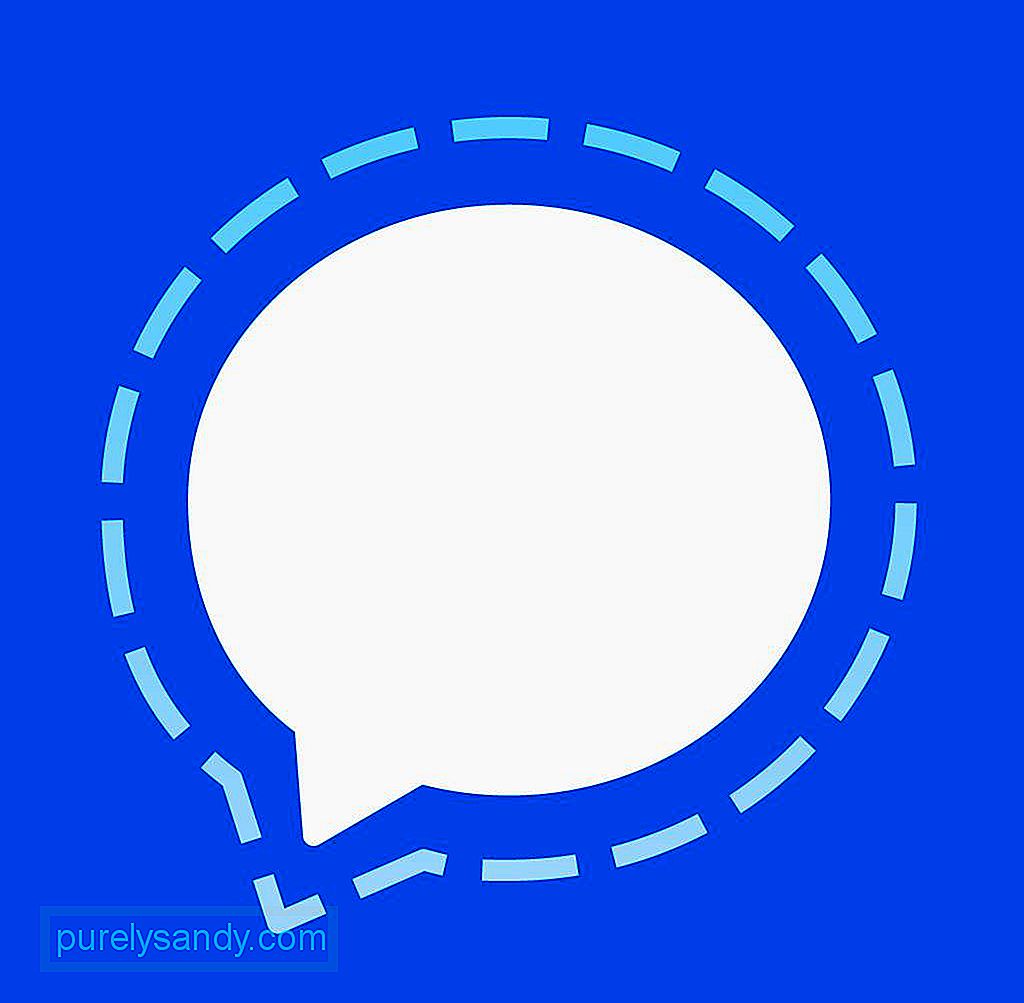
Ένα από τα κύρια σημεία πώλησης της Signal είναι η ικανότητά του να παρέχει ασφαλή επικοινωνία σε διαφορετικές πλατφόρμες. Εκτός από την κρυπτογράφηση μηνυμάτων, η εφαρμογή Signal διαθέτει επίσης μια λειτουργία αυτόματης διαγραφής που προστατεύει τα μηνύματα από αδιάκριτα μάτια. Πριν από την κυκλοφορία της αυτόνομης εφαρμογής desktop messenger private messenger για Windows, macOS και Linux, η εφαρμογή Signal ήταν διαθέσιμη μόνο για χρήστες κινητών και καταργημένη εφαρμογή Chrome, η οποία ήταν ο μόνος τρόπος χρήσης της εφαρμογής ασφαλών μηνυμάτων σε υπολογιστή ή φορητό υπολογιστή. Με την κυκλοφορία της αυτόνομης εφαρμογής, οι χρήστες δεν χρειάζεται να εγκαταστήσουν το Chrome για να μπορούν να χρησιμοποιούν το σήμα στον υπολογιστή τους.
ΑπαιτήσειςΗ εφαρμογή Signal δεν είναι διαθέσιμη για κανέναν. Το Signal Desktop για Windows απαιτεί αρχιτεκτονική 64 bit και λειτουργικό σύστημα Windows 7 ή νεότερη έκδοση. Η έκδοση Mac, από την άλλη πλευρά, απαιτεί τουλάχιστον macOS 10.9 ή υψηλότερη. Στο Linux, η εφαρμογή Signal λειτουργεί μόνο με διανομές Linux που υποστηρίζουν τον κατάλληλο διαχειριστή πακέτων, όπως το Debian, το Ubuntu και τα offshoots τους.
Για να εγκαταστήσετε την εφαρμογή Σήμα, πρέπει πρώτα να εγκαταστήσετε την εφαρμογή στο τηλέφωνό σας. Πρέπει να δημιουργήσετε έναν λογαριασμό Signal, ο οποίος μπορεί να γίνει μόνο με την εφαρμογή για κινητά και να χρησιμοποιήσετε αυτόν τον λογαριασμό για να σαρώσετε πρώτα έναν κωδικό QR προτού τον συνδέσετε με την εφαρμογή Signal Desktop. Η διαδικασία είναι λίγο περίπλοκη, οπότε αυτό το άρθρο θα σας δείξει πώς να εγκαταστήσετε σωστά την εφαρμογή ασφαλών μηνυμάτων.
Πώς να εγκαταστήσετε την εφαρμογή σήματος σε MacΗ διαδικασία εγκατάστασης για Mac είναι η ίδια σε Windows PC και Linux. Για να εγκαταστήσετε το Signal private messenger, ακολουθήστε τα εξής βήματα:
- Το πρώτο βήμα είναι να κατεβάσετε την εφαρμογή για κινητά στη συσκευή σας Android ή iOS. Μόλις εγκαταστήσετε την εφαρμογή, πρέπει να προσθέσετε τον αριθμό του κινητού σας, στον οποίο θα σταλεί κωδικός επιβεβαίωσης για την επαλήθευση του λογαριασμού σας. Πληκτρολογήστε τον κωδικό και ρυθμίστε τα άλλα στοιχεία του λογαριασμού σας, συμπεριλαμβανομένου του ονόματος και του avatar σας. Το σήμα θα ζητήσει άδεια για πρόσβαση στις Επαφές σας, αλλά δεν χρειάζεται απαραίτητα να εκχωρήσετε άδεια εάν ανησυχείτε για την ασφάλεια των δεδομένων σας. Μπορείτε να προσθέσετε μη αυτόματα επαφές στην εφαρμογή Signal αργότερα.
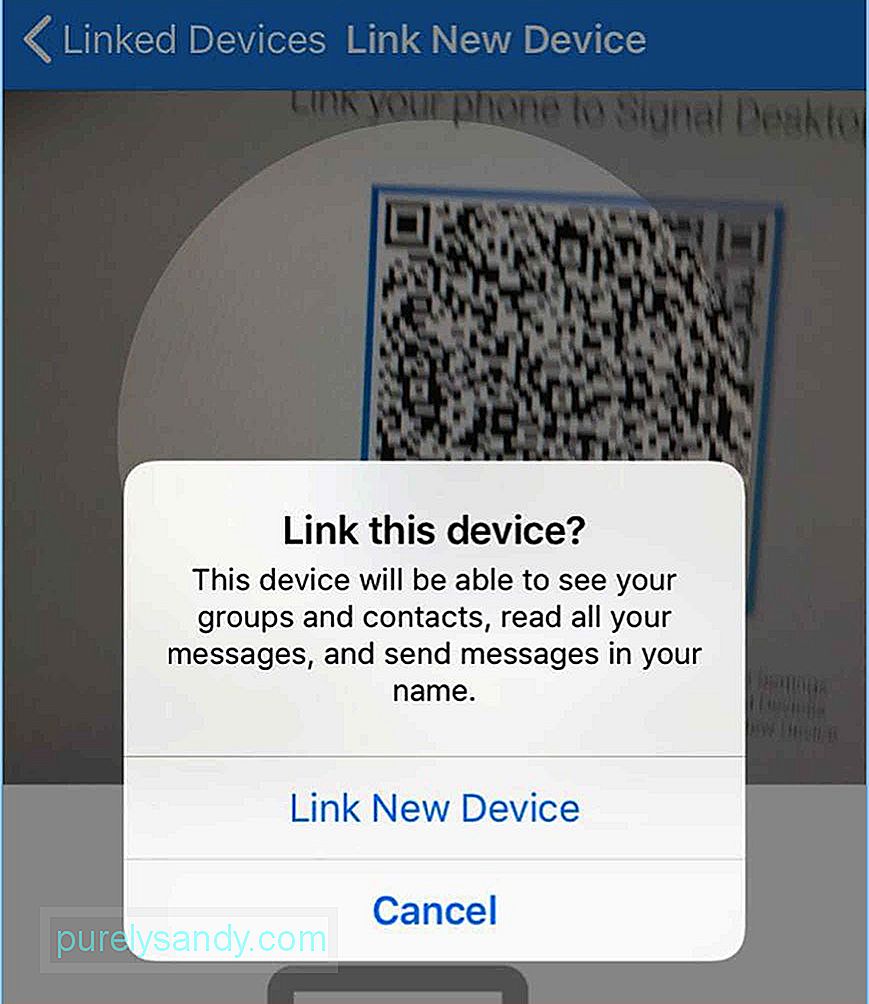
- Το επόμενο βήμα είναι να κατεβάσετε την εφαρμογή Signal για Mac. Η εφαρμογή δεν είναι διαθέσιμη στο Mac App Store, επομένως θα πρέπει να τη κατεβάσετε από τον ιστότοπο του προγραμματιστή.
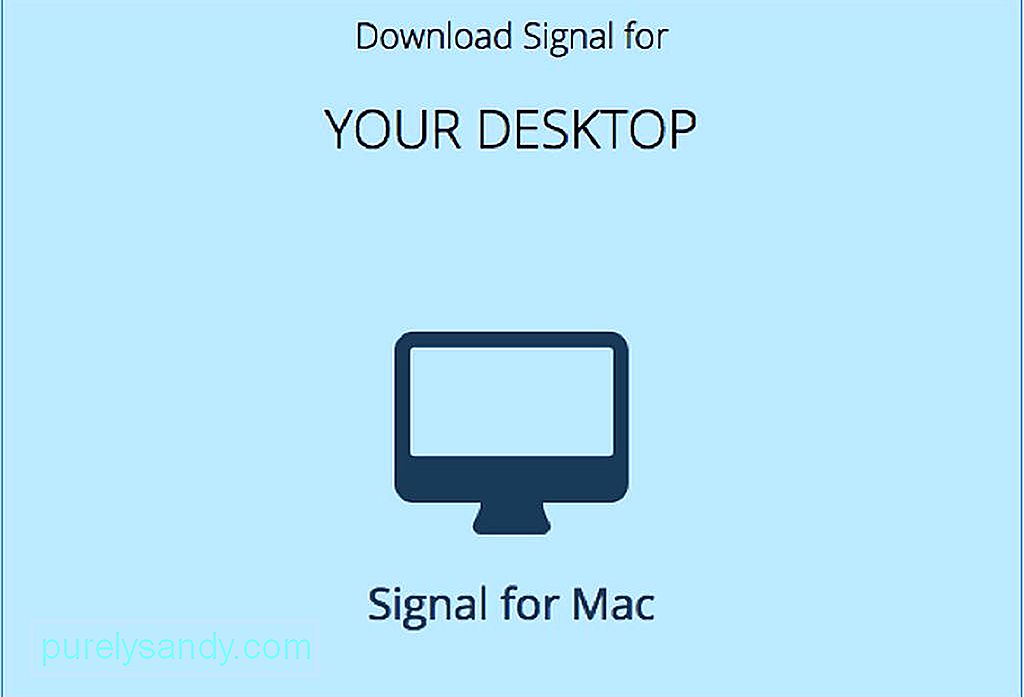
- Αποσυμπιέστε το αρχείο και σύρετε το αρχείο Signal.app στο φάκελο / Applications. Μόλις εγκατασταθεί, ξεκινήστε την εφαρμογή.
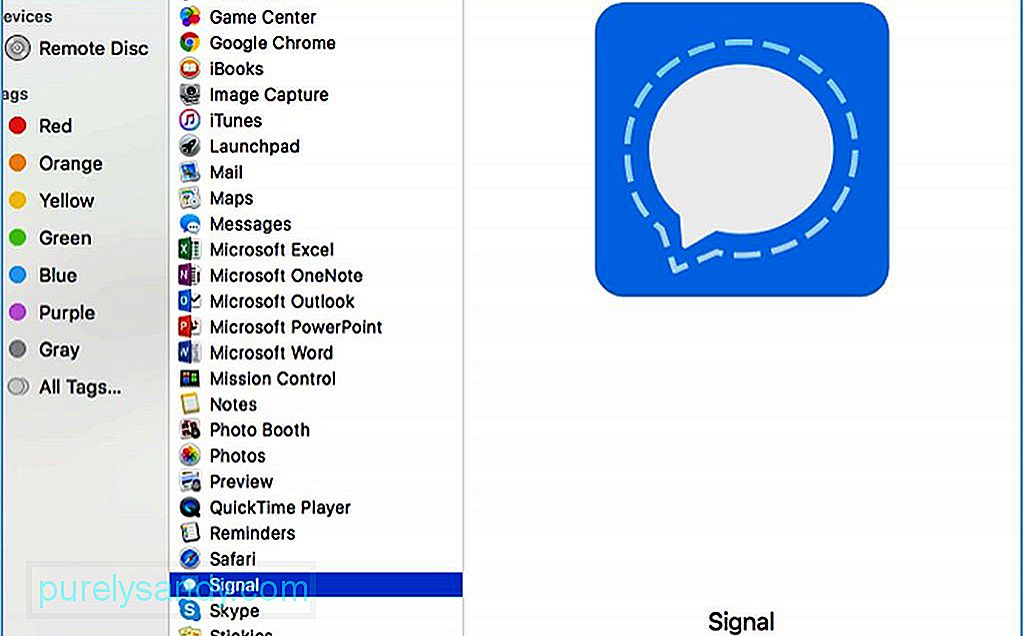
- Εάν εμφανιστεί ένα μήνυμα που επιβεβαιώνει εάν θέλετε να ανοίξετε την εφαρμογή, κάντε κλικ στο Άνοιγμα. Αυτό το μήνυμα εμφανίζεται επειδή δεν έγινε λήψη της εφαρμογής από το Mac App Store.
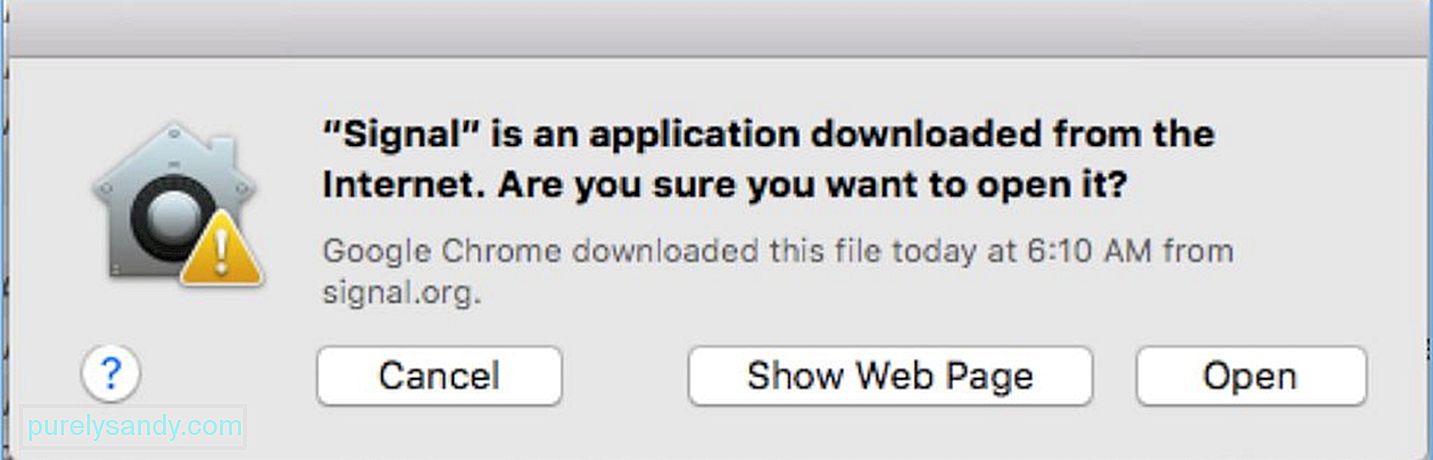
- Στη συνέχεια, θα δείτε ένα παράθυρο που σας ζητά να συνδέσετε τηλέφωνο στην εφαρμογή Signal Desktop. Θα πρέπει να έχετε μαζί σας το κινητό σας τηλέφωνο για να το συνδέσετε με το Desktop Signal. Θα δείτε έναν κωδικό QR στην οθόνη, τον οποίο θα πρέπει να σαρώσετε χρησιμοποιώντας το τηλέφωνό σας.
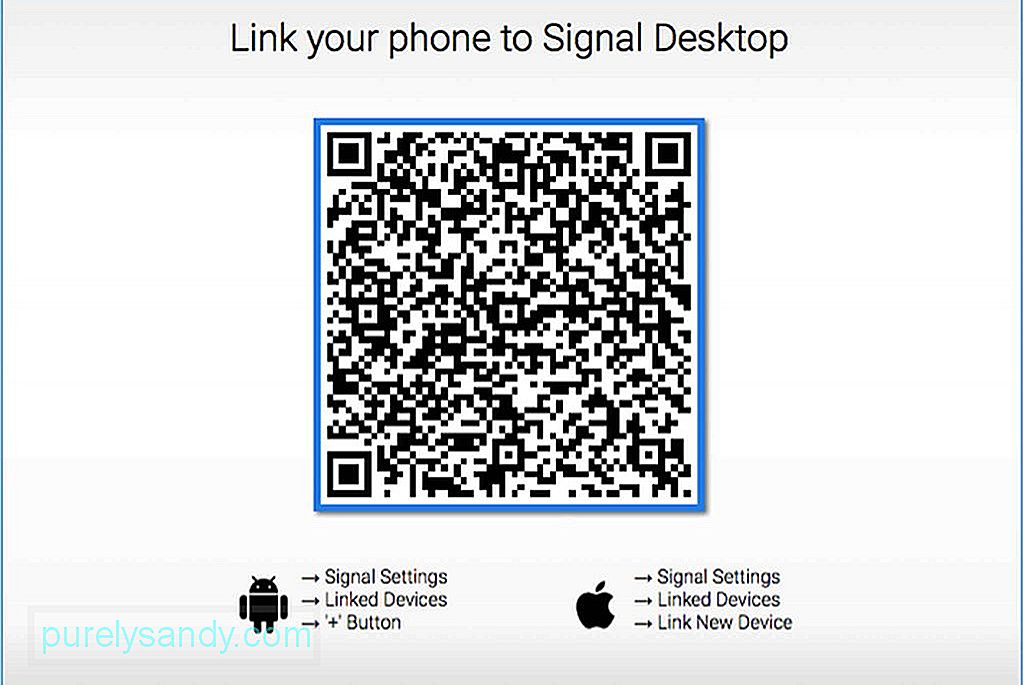
- Για να συνδέσετε τη συσκευή σας, μεταβείτε στις ρυθμίσεις της εφαρμογής Signal για κινητά και πατήστε Συνδεδεμένες συσκευές. Πρέπει να παρέχετε πρόσβαση στην κάμερά σας, ώστε να μπορεί να σαρώσει τον κωδικό QR.
- Ολοκληρώστε τη διαδικασία εγκατάστασης στο Mac σας πληκτρολογώντας ένα όνομα για τον λογαριασμό σας.
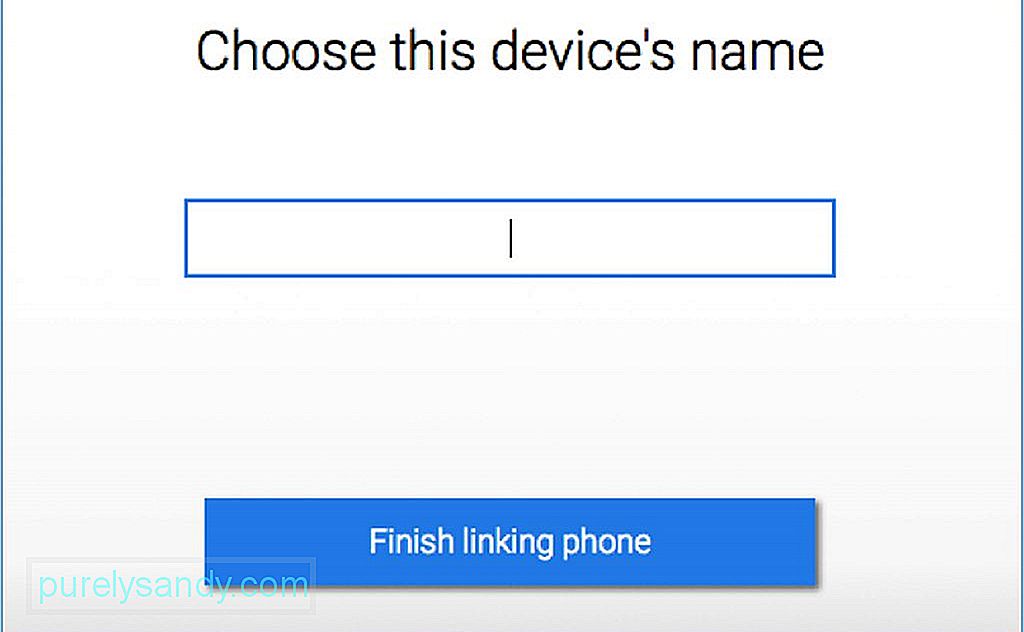
- Τώρα μπορείτε να αρχίσετε να στέλνετε μηνύματα στην Επιφάνεια Εργασίας Signal σε οποιονδήποτε χρήστη Σήματος.
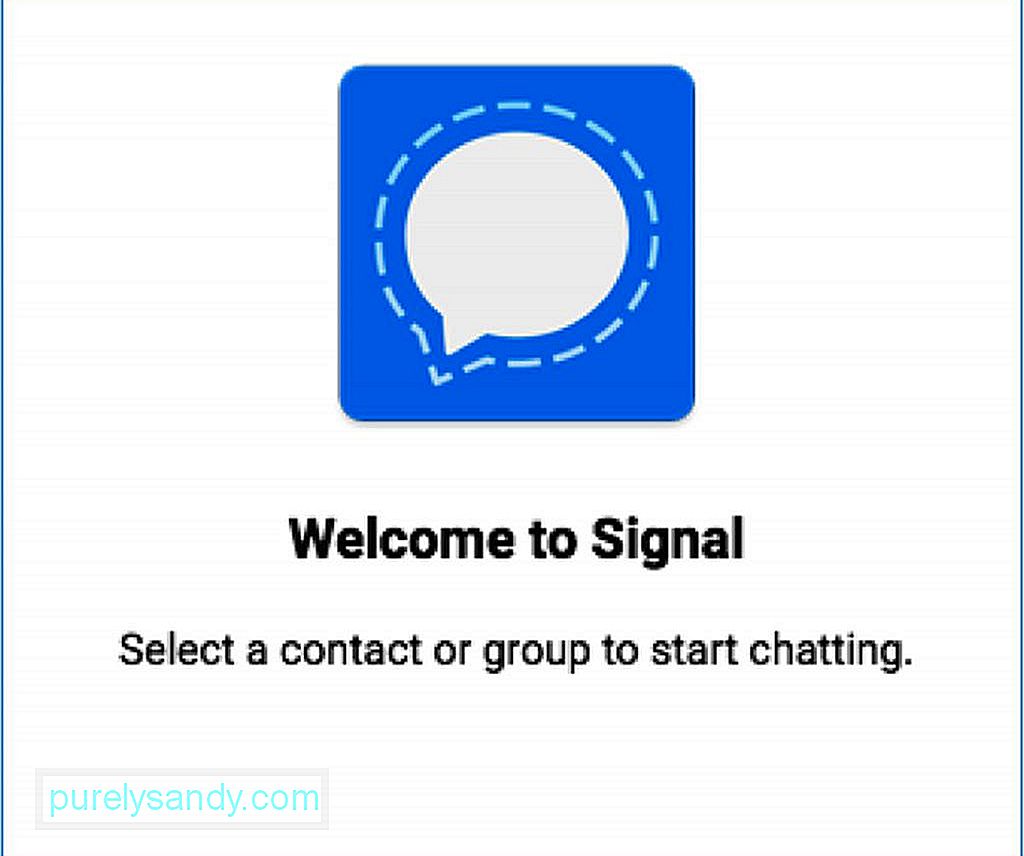
Λάβετε υπόψη ότι το σήμα σας επιτρέπει μόνο να στέλνετε ασφαλή μηνύματα σε άλλους χρήστες του σήματος. Δεν μπορείτε να στείλετε SMS, iMessages ή άλλη μορφή ανταλλαγής μηνυμάτων σε άλλους χρήστες. Επομένως, εάν θέλετε να μεγιστοποιήσετε τα οφέλη της ασφαλούς επικοινωνίας, θα πρέπει να ζητήσετε από τους φίλους, τα μέλη της οικογένειας ή τους συναδέλφους σας να εγγραφούν σε λογαριασμό Signal για να μπορούν να στέλνουν και να λαμβάνουν μηνύματα.
Το σήμα Η εφαρμογή είναι απλή στη χρήση με τη φιλική προς το χρήστη διεπαφή της. Για να βεβαιωθείτε ότι έχετε εμπειρία ανταλλαγής μηνυμάτων χωρίς προβλήματα, βελτιώστε την απόδοση του Mac σας με μια εφαρμογή όπως το Outbyte MacRepair. Αυτό όχι μόνο το κάνει για να καθαρίσει το Mac σας, αλλά επίσης ενισχύει τη μνήμη RAM σας, ώστε οι εφαρμογές σας να λειτουργούν ομαλά και αποτελεσματικά.
Βίντεο YouTube: Πώς να χρησιμοποιήσετε την εφαρμογή σήματος σε Mac ή υπολογιστή
08, 2025

